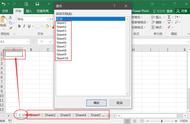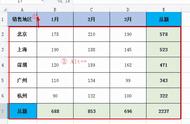公式:
=SUM(--B2:B8)
公式中的--,是两个减号,代表的负负得正,这个方法,可以把「文本格式」数字,转换成「真数字」,完成求和计算。

条件求和
刚刚我们的条件,是数字格式的转换,可以直接在 SUM 函数中完成。
接下来,我们变换一下条件,根据数字大小进行求和。
▋条件 2:数字条件
比如,下面的表格中,我们只对>100 的销量求和。

那么 SUM 函数,就要相应的改成下面的样子。而且输入公式后,要按下【Ctrl shift Enter】三个键,才可以计算正确。
=SUM(B2:B14*(B2:B14>100))
公式中,括号里面的是计算条件,即销量>100,计算过程是这样的:
如果符合条件,和原来的销量相乘,结果不变,比如 191*TRUE=191。
如果不符合条件,和原来销量相乘,等于 0,比如 191*FALSE=0。
这是一个数组公式,不太好理解。
所以,我们通常会使用更容易理解的 SUMIF 函数。
同样的需求,使用 SUMIF 函数计算,公式是这样的。

公式如下:
=SUMIF(B2:B14,">100")
第 1 个参数,是求和区域。
第 2 个参数,是判断的的条件。
使用 SUMIF 是不是就更容易理解了?
▋条件 3:分组条件
求和条件,还可以变得更复杂,比如下面的数据,我们要计算「部门 A」的销量总和。